Êtes-vous prêt à mettre à jour le système d'exploitation Android ou à réinitialiser votre téléphone Android ? Quoi qu'il en soit, avez-vous sauvegardé vos données importantes, telles que vos messages texte importants ? Si vous ne voulez pas perdre vos messages, une sauvegarde est nécessaire. Seule une sauvegarde peut vous permettre une restauration facile. Ainsi, aujourd'hui, concentrons-nous sur la façon de sauvegarder et de restaurer des messages texte sur Android.
Bien sûr, pour vous faire gagner du temps, nous ne parlerons pas de ces applications compliquées ou criardes dans ce qui suit. Au lieu de cela, nous avons préparé 5 méthodes simples et fiables. Alors répondront-ils à vos besoins ? Attendons-le avec impatience.
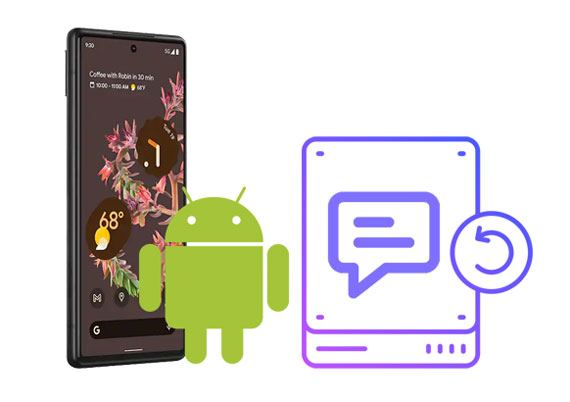
Ce n'est pas un rêve de sauvegarder tous vos messages texte sur Android en 1 clic, grâce à ce gestionnaire de sauvegarde pratique - Samsung Backup and Restore . Ce logiciel peut analyser et sauvegarder rapidement tous les messages texte Android sur un ordinateur. En outre, il peut restaurer vos SMS de sauvegarde sur n'importe quel appareil Android sans problème.
En plus des messages, il prend en charge les contacts, les applications, les vidéos, la musique, les photos, les journaux d'appels et les documents, afin que vous puissiez transférer simultanément la plupart des données Android sur votre ordinateur.
- Un clic pour sauvegarder tous les messages texte d'Android sur un ordinateur .
- Restaurez rapidement les SMS de sauvegarde de l'ordinateur sur votre téléphone/tablette Android.
-Prend en charge les méthodes de transfert USB et sans fil.
- Aucune perte de données lors de la sauvegarde et de la restauration.
De plus, il fonctionne pour la plupart des appareils Android, tels que Samsung Galaxy S23/S22/S21/S20/S10/S9/S8, Xiaomi Mi 13 Ultra/Mi 13 Pro/Mi 13/Mi 12 Pro/12/Mi 11 Ultra/11. Pro/11/10/9, ZTE Axon 50 Ultra/Axon 30 Ultra/Axon 30 Pro/S30/nubia Z30 Pro, LG, Motorola, OnePlus, Vivo, OPPO, Google, etc.
Téléchargez le logiciel de sauvegarde et de restauration ci-dessous.
Étape 1. Installez le programme
Après avoir téléchargé le package, veuillez installer le logiciel sur votre ordinateur et lancez-le sur le bureau.
Étape 2. Connectez Android à l'ordinateur
Connectez votre appareil Android à l'ordinateur via un câble de données et activez le mode de débogage USB sur l'appareil. Ensuite, le programme le reconnaîtra rapidement. Maintenant, appuyez sur l'option " Sauvegarde ".

Étape 3. Sauvegarder les messages texte sur l'ordinateur
- Une fois que le programme a répertorié les catégories de données sur l'interface, vous pouvez cocher l'option " Messages " et sélectionner l'emplacement souhaité en appuyant sur l'icône " Parcourir ".
- Enfin, cliquez sur l'icône « Sauvegarder » pour lancer le processus.

Étape 1 : Exécutez le logiciel et configurez la connexion entre votre téléphone et votre ordinateur.
Étape 2 : Appuyez sur la fonction « Restaurer » et sélectionnez votre fichier de sauvegarde.
Étape 3 : Cochez la catégorie « Messages » et appuyez sur « Restaurer ». Vos messages seront de retour sur votre téléphone Android.

En savoir plus :
Comment restaurer les messages texte supprimés sur Android ? Vous pouvez les retrouver à condition qu'ils ne soient pas écrasés.
Existe-t-il un moyen de récupérer les SMS d'un ancien numéro de téléphone ? Oui, cet article a affiché les étapes détaillées.
Il existe une fonction de sauvegarde utile sur la plupart des téléphones et tablettes Android, qui peut vous aider à sauvegarder les SMS sur votre compte Google. De plus, vous n’avez pas besoin d’installer une application sur votre téléphone. Cependant, il n'existe pas d'option de sauvegarde SMS sur certains téléphones Android.
Voici comment sauvegarder les messages SMS sur Google via la fonction de sauvegarde intégrée :
Étape 1 : Ouvrez l'application Paramètres et recherchez l'option " Google ". Cliquez dessus.
Étape 2 : Appuyez sur l'icône « Sauvegarder » et activez l'icône « Sauvegarder sur Google Drive ».
Étape 3 : Cliquez sur « Compte » pour sélectionner votre compte Google. Après cela, vous verrez les détails de la sauvegarde à l'écran. Vous pouvez activer l'option " Messages texte SMS " uniquement. Ensuite, les autres données ne seront pas sauvegardées sur votre compte.
![]()
Alors comment restaurer les messages sur votre téléphone Android ?
Étape 1 : Accédez à Paramètres et appuyez sur « Comptes ».
Étape 2 : Choisissez votre compte Google et appuyez sur l'icône « Synchronisation du compte ».
Étape 3 : Appuyez sur l'icône « Menu » en haut et appuyez sur « Synchroniser maintenant ». Une fois terminé, vérifiez si vos messages de sauvegarde apparaissent sur votre application Android Messages.

Lisez aussi : Ceci est un guide complet sur la sauvegarde et la restauration HTC . Si vous êtes un utilisateur HTC, vous pouvez y jeter un œil.
Si vous installez Google Drive sur votre appareil Android, vous pouvez l'utiliser pour sauvegarder vos messages texte. À propos, pour obtenir une sauvegarde transparente, assurez-vous que votre appareil Android est connecté à un réseau stable. Vous pouvez afficher le fichier de sauvegarde sur Google Drive, mais vous ne pouvez pas accéder aux messages détaillés. De plus, si vous souhaitez restaurer les messages de sauvegarde, vous devrez réinitialiser votre téléphone.
Étape 1 : Installez et ouvrez Google Drive sur Android, puis connectez-vous avec votre adresse Gmail.
Étape 2 : Appuyez sur l'icône « Menu » comme trois points horizontaux, puis cliquez sur « Sauvegardes ».
Étape 3 : Cliquez sur « Sauvegarder et réinitialiser » > « Sauvegarder maintenant » pour démarrer la sauvegarde.

Étape 1 : Accédez à l'application Paramètres et cliquez sur « Système » > « Options de réinitialisation » > « Effacer toutes les données » pour réinitialiser votre téléphone.
Étape 2 : Après la réinitialisation, votre téléphone redémarrera tout seul. Ensuite, vous pouvez configurer votre téléphone Android.
Étape 3 : Suivez les invites pour vous connecter à votre compte Google Drive. Lorsque vous obtenez l'écran « Choisir une sauvegarde à restaurer », vous pouvez sélectionner le fichier de sauvegarde du message et sélectionner les types de fichiers souhaités. Enfin, appuyez sur " Restaurer ".

Lectures complémentaires :
Vous souhaitez imprimer vos SMS depuis un téléphone Samsung ? Vous pouvez utiliser ces 3 manières.
Vous pouvez également transférer vos messages d'un iPhone vers un ordinateur via ces méthodes simples.
Avec l'application SMS Backup & Restore , les choses seront plus simples. Outre les SMS, vous pouvez également enregistrer et restaurer des messages MMS sur Android. De plus, cette application prend en charge la sauvegarde locale et la sauvegarde cloud. Plus important encore, vous pouvez restaurer vos messages de sauvegarde sans réinitialiser votre téléphone Android. Mais il peut parfois arriver qu’il ne parvienne pas à se connecter à un réseau.
Étape 1 : Installez et ouvrez l'application sur votre téléphone Android. Appuyez ensuite sur l'icône « COMMENCER » et autorisez l'application à accéder à votre téléphone.
Étape 2 : Appuyez sur l'icône « CONFIGURER UNE SAUVEGARDE » et choisissez « Messages ».
Étape 3 : Sélectionnez un emplacement de sauvegarde et appuyez sur le bouton « SAUVEGARDER MAINTENANT ».

Étape 1 : Cliquez sur l'icône « Menu » en haut à gauche, puis cliquez sur l'option « Restaurer ».
Étape 2 : Choisissez l'emplacement de stockage de vos messages de sauvegarde et sélectionnez le fichier de sauvegarde.
Étape 3 : Appuyez sur l'icône « Restaurer » > « OK » > « OUI » pour transférer les messages sur votre application Android Messages.

En savoir plus : Vous pouvez suivre ce guide pour transférer rapidement des vidéos entre un téléphone Android et un ordinateur .
Super Backup & Restore est une autre application de sauvegarde utile pour les messages Android et autres données. Comme son nom l'indique, il dispose de fonctionnalités de sauvegarde et de restauration. Avec lui, vous pouvez enregistrer vos SMS sur votre carte SD.
Guide sur la façon de sauvegarder des SMS sur Android via Super Backup & Restore :
Étape 1 : Téléchargez et installez l'application sur votre appareil Android. Appuyez ensuite sur l'onglet « SMS ».
Étape 2 : Cliquez sur l'icône « SAUVEGARDE » pour enregistrer votre SMS sur votre carte SD.

Étape 1 : Ouvrez l'application et choisissez l'option « SMS ».
Étape 2 : cliquez sur la fonction « RESTAURER » pour importer les messages de sauvegarde sur votre téléphone.
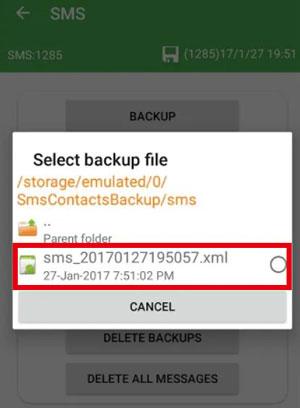 https://www.samsung-messages-backup.com/public/images/upload/recover-deleted-photos-from-google-pixel-with-google-backup.jpg
https://www.samsung-messages-backup.com/public/images/upload/recover-deleted-photos-from-google-pixel-with-google-backup.jpg
Il est facile de sauvegarder et de restaurer des messages texte sur Android, n'est-ce pas ? Ces 5 méthodes simplifient le processus, notamment en utilisant le logiciel Samsung Backup and Restore . Ce programme unique peut transférer vos SMS en peu de temps. Et il prend également en charge d'autres données Android, telles que des applications, des numéros de téléphone, des fichiers multimédias, etc. Cela vaut la peine d'essayer.
Articles Liés
Comment transférer des photos de Mac vers Android de 5 manières rapides
Sauvegarde et restauration du journal des appels avec 4 méthodes avancées [Guide complet]
Huawei Backup - 4 méthodes puissantes pour sauvegarder vos données Huawei
Exportation rapide de SMS Android vers CSV : rendre les messages plus lisibles (2 méthodes)
Comment transférer des messages texte de Samsung Galaxy vers un PC [4 méthodes]
Copyright © samsung-messages-backup.com Tous droits réservés.